
Beheben Sie, dass der iCloud-Speicher für die Familienfreigabe nicht mit nützlichen Tricks funktioniert (sicher)

Die Familienfreigabefunktion auf Apple-Geräten bietet eine bequeme Möglichkeit, auf allen Apple-Geräten auf iCloud-Speicher, Podcasts, Musik und Kindersicherung zuzugreifen. Leider ist die Familienfreigabefunktion anfällig für viele häufige Fehler, z. B. dass einige Dienste nicht funktionieren oder Einkäufe nicht angezeigt werden können. Es kann sogar zu Problemen mit dem Einladungssystem kommen, das sich nicht öffnen lässt.
Diese Funktion ist seit ihrer Veröffentlichung unter iOS 11 für viele ein hervorragendes Tool. Die Familienfreigabefunktion ermöglicht es Benutzern, iCloud-Speicher mit ihren Familien zu teilen. Wenn Sie mit einem Problem konfrontiert sind, bei dem der iCloud-Speicher für die Familienfreigabe nicht funktioniert, und Hilfe bei der Fehlerbehebung benötigen, sind Sie hier genau richtig. Befolgen Sie die nachstehende Anleitung, um praktische Lösungen zu finden.
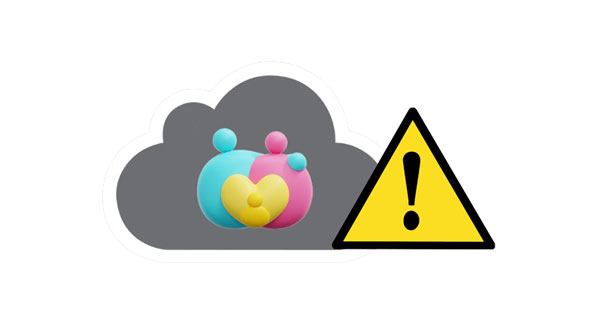
Wie teile ich iCloud-Speicher mit der Familie?? Beunruhigt Sie die gleiche Frage? Die Freigabe Ihres iCloud-Speichers ist ein unkomplizierter Vorgang. Sind Sie bereit, mehr darüber zu erfahren? So teilen Sie den iCloud-Speicher:
Schritt 1: Starten Sie die Anwendung "Einstellungen" und tippen Sie oben auf Ihrem Computerbildschirm auf die Schaltfläche "[Ihr Name]".
Schritt 2: Scrollen Sie auf Ihrem iPhone-Bildschirm nach unten und tippen Sie auf die Option "Familienfreigabe". Sie benötigen einen Speicherplan von 2 TB oder 200 GB.
Schritt 3: Klicken Sie auf die Schaltfläche "Mitglied hinzufügen" unter dem Namen der "Apple ID". Tippen Sie auf die Schaltfläche "Personen einladen", um eine Einladung an ein Familienmitglied zu senden.
Schritt 4: Um Mitglieder Ihrer Familie zum iCloud-Speicher hinzuzufügen, haben Sie verschiedene Möglichkeiten. Sie können AirDrop, Mail oder Nachrichten verwenden, um den Einladungslink an die Person zu senden, damit sie ihn problemlos annehmen kann.
Schritt 5: Nachdem sie Ihre Freigabeanfrage angenommen haben, besuchen Sie die Familienfreigabe und tippen Sie in der Kategorie "Mehr zum Teilen" auf "iCloud+". Hier können Sie mühelos feststellen, wie viel Speicherplatz Ihre Kollegen verwenden.

Damit können Sie Ihren iCloud-Speicher jetzt mit jedem teilen. Sie können eine Einladung an eine einzelne Person oder an bis zu fünf Personen senden. So einfach ist es, iCloud-Speicher freizugeben.
Weitere Informationen: Wie können Sie Ihre Sprachnotizen mühelos aus iCloud wiederherstellen? Bitte verpassen Sie nicht diese praktischen Tipps.
Wenn Sie auf ein Speicherproblem mit der iCloud-Familienfreigabe stoßen, müssen Sie sicherstellen, dass die Einrichtung korrekt durchgeführt wurde, bevor Sie versuchen, eine Fehlerbehebung durchzuführen. Befolgen Sie diese Anweisungen, um zu bestätigen, dass die Parteien ordnungsgemäß konfiguriert wurden.
Schritt 1: Um sicherzustellen, dass Ihre Familienmitglieder auf den freigegebenen iCloud-Speicher zugreifen können, müssen Sie sie zu Ihrer Familienfreigabe hinzufügen und in Ihren iCloud-Speicherplan aufnehmen.
Schritt 2: Gehen Sie zur Anwendung "Einstellungen" auf Ihrem iPhone, tippen Sie auf die Option "Ihr Name" > "Familienfreigabe" und klicken Sie dann auf die Schaltfläche "iCloud-Speicher". Sie werden sehen, ob Ihre Familienmitglieder für den gemeinsam genutzten iCloud-Speicher verfügbar sind.
Schritt 3: Wenn sie bereits in Ihrem iCloud-Speicherplan enthalten sind, fahren Sie mit dem Abschnitt zur Fehlerbehebung fort. Wenn nicht, gehen Sie zu "iCloud-Speicher", wählen Sie die Option "Informieren Sie Ihre Familie" und klicken Sie dann auf die Schaltfläche "Senden", um eine Einladung an ein Familienmitglied zu senden. Klicken Sie nun auf die Schaltfläche "Schließen", um den Vorgang abzuschließen.
Schritt 4: Damit Familienmitglieder dem iCloud-Speicherplan beitreten können, empfehlen Sie ihnen, die Anwendung "Nachrichten" ihres Telefons zu öffnen, auf die "iCloud-Einladung" zu tippen und schließlich auf die Schaltfläche "Akzeptieren" zu klicken, um den iCloud-Speicher mit anderen Familienmitgliedern zu teilen.
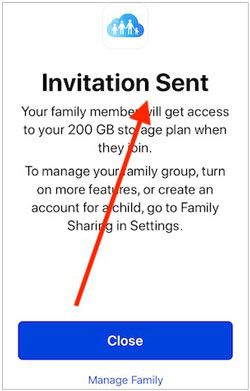
Sie müssen die richtige Apple-ID verwenden, um auf die Dienste zuzugreifen, die mit Ihrer Familienfreigabe verknüpft sind. Wenn nicht, können Sie den iCloud-Speicher nicht mit Ihrer Familie teilen. Überprüfen Sie daher, ob Ihr Konto mit den richtigen Anmeldeinformationen angemeldet ist. Hier ist eine kurze Anleitung, wie das geht:
Auf dem iPhone:
Schritt 1: Navigieren Sie auf Ihrem iPhone zur Anwendung "Einstellungen" und tippen Sie auf das "Profil" Ihres Apple-Geräts.
Schritt 2: Vergewissern Sie sich, dass Sie die richtige Apple-ID verwenden.
Auf Ihrem Mac:
Schritt 1: Tippen Sie auf das "Apple"-Logo und navigieren Sie zur Option "Systemeinstellungen".
Schritt 2: Navigieren Sie zur Option "iCloud", um die Apple-ID-Details anzuzeigen.

Auf dem Apple TV:
Schritt 1: Navigieren Sie zu Ihrer Anwendung "Einstellungen" und tippen Sie auf die Option "Benutzer und Konten".
Schritt 2: Überprüfen Sie, ob Sie die richtigen Apple-ID-Details verwenden.
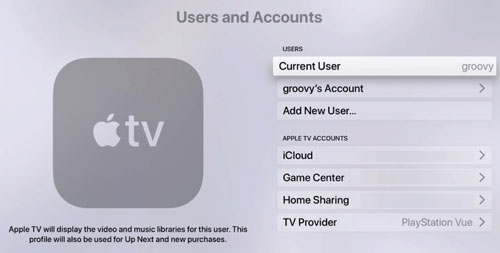
Sie mögen vielleicht: Wie kann man aus einem iCloud-Backup ohne Zurücksetzen wiederherstellen? (5 Methoden)
Verwenden Sie eine ältere Version von iOS auf Ihrem iPhone? Wenn dies der Fall ist, können Fehler bei der Familienfreigabe häufig auftreten. Eine der effektivsten Lösungen für das Problem, dass die iCloud-Speicherfamilienfreigabe nicht funktioniert, ist die Aktualisierung Ihres iOS auf die neueste verfügbare Version! Auf diese Weise werden nicht nur beschädigte Dateien repariert, sondern auch Fehler endgültig beseitigt.
Beachten Sie, dass bei der Verwendung der Familienfreigabefunktion Probleme auftreten können, wenn Sie ein Gerät mit iOS 8 oder niedriger oder Mac OS 9 Yosemite oder niedriger verwenden. Um dieses hilfreiche Tool optimal nutzen zu können, müssen Sie die Software Ihres iPhone/iPad auf mindestens Version 8 aktualisieren, und das Betriebssystem (OS) Ihres Mac sollte 10 Yosemite und höher sein.
Erfahren Sie, wie Sie Ihr iOS-Gerät aktualisieren können, um das Problem zu beheben, dass die iCloud-Speicherfamilienfreigabe nicht funktioniert:
Schritt 1: Starten Sie die Anwendung "Einstellungen" auf Ihrem iOS-Gerät und tippen Sie auf die Schaltfläche "Allgemein" > "Softwareaktualisierung".
Schritt 2: Tippen Sie auf die Schaltfläche "Herunterladen und installieren", um die verfügbaren Updates zu installieren.

Versuchen Sie nun, auf den iCloud-Speicher für die Familienfreigabe zuzugreifen, und prüfen Sie, ob das Problem behoben ist. Wenn es immer noch nicht funktioniert, empfehlen wir Ihnen, die unten aufgeführten Methoden auszuprobieren.
Wenn Sie ein kleines Problem mit der Familienfreigabe haben, besteht die einfachste Lösung darin, sich von Ihrem Apple-Konto abzumelden und wieder anzumelden. Es lohnt sich, diese Strategie auszuprobieren. Gehen Sie dazu folgendermaßen vor:
Schritt 1: Starten Sie "Einstellungen" auf Ihrem iPhone und tippen Sie auf die Details "Apple ID".
Schritt 2: Tippen Sie auf die Schaltfläche "Abmelden". Warten Sie einige Zeit und melden Sie sich erneut bei Ihrem Apple-Konto an.

Weitere Informationen: Möchten Sie überprüfen, was in Ihrem iCloud-Speicher gespeichert ist? Dann können Sie diese Möglichkeiten nutzen.
Wenn Sie ein paar Probleme haben, können Sie diese am einfachsten beheben, indem Sie Ihren Familienfreigabeplan entfernen oder verlassen und ihm dann wieder beitreten. Dadurch werden einige Einstellungen aktualisiert, die diese Probleme verursachen könnten. Befolgen Sie die folgenden einfachen Schritte, um loszulegen:
Schritt 1: Öffnen Sie "Einstellungen" und tippen Sie auf Ihren Namen. Klicken Sie dann auf die Option "Familienfreigabe".
Schritt 2: Klicken Sie auf die Schaltfläche "Familienfreigabe beenden".
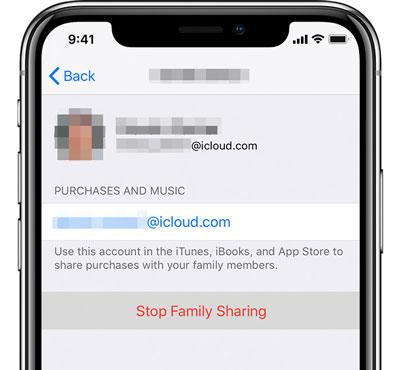
Wenn Sie wieder Teil des Plans sein möchten, muss eines Ihrer Familienmitglieder Sie einladen, indem es auf die Option "Familienfreigabe" geht und die Schaltfläche "Mitglied hinzufügen" auswählt. So einfach ist das.
Wenn Sie ein Problem mit dem Problem beheben möchten, dass der iCloud-Familienfreigabespeicher nicht funktioniert, besteht eine der einfachsten Lösungen darin, einen Neustart zu erzwingen.
Für iPhones 8 und höher: Drücken Sie gleichzeitig die Tasten "Leiser" und "Lauter", während Sie die Taste "Side" gedrückt halten, bis das Apple-Logo angezeigt wird. So einfach ist das.

Für iPhones 7 und 7 Plus: Starten Sie Ihr iPhone 7 oder 7 Plus neu, indem Sie gleichzeitig die Tasten "Sleep / Wake" und "Lauter" gedrückt halten, bis ein Apple-Logo auf dem Bildschirm Ihres iPhones angezeigt wird.
Für iPhone 6 und älter: Um Ihr iPhone 6 oder früher zu aktivieren, halten Sie die Tasten "Sleep / Wake" und "Home" gleichzeitig gedrückt, bis ein Apple-Logo auf dem Bildschirm Ihres iPhones angezeigt wird.
Lesen Sie auch: Google Fotos vs. iCloud: Ist Google Fotos oder iCloud besser?
Suchen Sie nach einer effizienten Methode, um die Daten Ihres iOS-Geräts neben iCloud zu schützen? Coolmuster iOS Assistant ist ein professionelles Datenmanager- und Backup-Tool, mit dem Sie Ihr iPhone, iPad oder Ihren iPod touch ohne iCloud oder iTunes sichern können. Es unterstützt verschiedene Dateiauswahlen wie Kontakte, Nachrichten, Fotos, Videos, Musik und mehr. Im Folgenden finden Sie einige Funktionen, die Coolmuster iOS Assistant zu einer wichtigen Datensicherungsanwendung machen:
* Ermöglicht es Ihnen, iPhone/iPod/iPad-Daten gleichzeitig zu sichern und wiederherzustellen.
* Unterstützt die Übertragung von iOS-Dateien auf Ihren Computer, nachdem Sie die Daten ausgewählt und in der Vorschau angezeigt haben.
* Übertragen Sie Musik, Videos und Fotos von iOS auf einen Computer, ohne die Qualität zu verlieren.
* Ermöglicht es Ihnen, unerwünschte Dateien problemlos von Ihrem iOS-Gerät zu löschen.
* Funktioniert nativ mit den meisten iPad-, iPod- und iPhone-Generationen.
Hier erfahren Sie, wie Sie Ihre iOS-Daten selektiv auf einem Computer ohne iCloud sichern:
01Installieren Sie die Software auf einem Computer
Laden Sie zunächst das Coolmuster iOS Assistant Programm herunter und installieren Sie es auf Ihrem Computer.
02Verbinden Sie das Gerät mit dem PC
Verbinden Sie das iPhone, iPad oder den iPod über ein kompatibles USB-Kabel mit dem PC. Normalerweise erkennt die Software Ihr angeschlossenes Gerät sofort, und dann sollte ein Popup-Fenster auf dem Computer erscheinen. Um mit dem Vorgang fortzufahren, klicken Sie auf Ihrem Gerät auf "Vertrauen" und klicken Sie auf "Weiter", um fortzufahren.

03Auswählen und Sichern von Daten
Sobald die Software Ihr iOS-Gerät erkennt, können Sie alle gesicherten Datentypen im Bedienfeld auf der linken Seite der Hauptoberfläche anzeigen. Wählen Sie den Datentyp aus den Optionen aus, die Sie sichern möchten, und klicken Sie auf "Exportieren".

Probleme mit der Familienfreigabe im iCloud-Speicher treten regelmäßig auf. Es kann schnell behoben werden, indem Sie ein Familienmitglied entfernen und wieder beitreten, einen Neustart Ihres iPhones erzwingen und vieles mehr. Alle in diesem Artikel besprochenen Lösungen können Ihnen helfen, das Problem, dass die Familienfreigabe beim iCloud-Speicher nicht funktioniert, leicht zu beheben. Sie können die Coolmuster iOS Assistant-Software auch verwenden, um die Daten Ihres iPhones ohne Cloud-Speicher zu sichern und wiederherzustellen.
Verwandte Artikel:
Wiederherstellen aus iCloud Pausiert? Beheben Sie es hier mit 9 Lösungen!
So greifen Sie auf iCloud-Fotos auf Android zu [Einfach und schnell]
Top 7 iCloud für Android-Alternative, die Sie besser kennen sollten
Wie lade ich iCloud Backup mit Leichtigkeit herunter? 4 Methoden [Aktualisiert]
iCloud vs. iTunes Backup: Was ist der Unterschied zwischen ihnen? (Vollständige Anleitung)
[GELÖST] iCloud-Backup dauert ewig? 8 einfache Möglichkeiten, das Problem zu beheben

 iOS-Übertragung
iOS-Übertragung
 Beheben Sie, dass der iCloud-Speicher für die Familienfreigabe nicht mit nützlichen Tricks funktioniert (sicher)
Beheben Sie, dass der iCloud-Speicher für die Familienfreigabe nicht mit nützlichen Tricks funktioniert (sicher)





